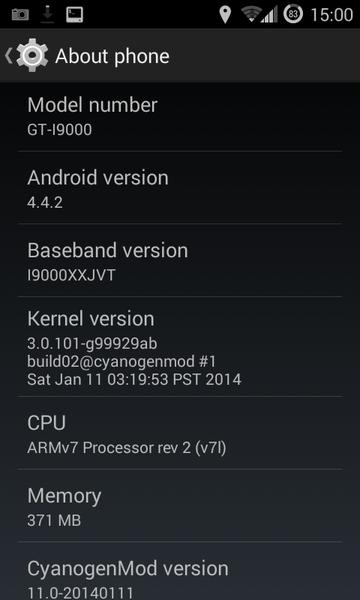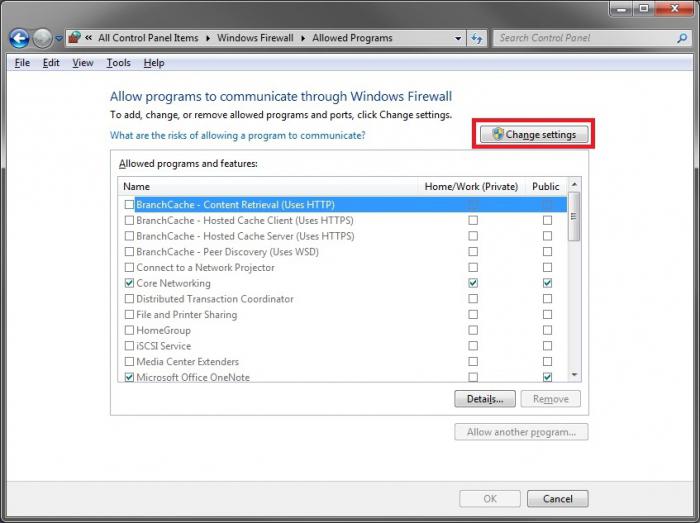Jak wyłączyć zaporę ogniową
Dlatego planujesz wyłączyć zaporę systemu Windows 7. Zanim zaczniesz go rozłączać, musisz zdawać sobie sprawę z tego, co robisz i dlaczego, ponieważ zapora jest wymyślona z jakiegoś powodu i jest potrzebna do czegoś. I zamierzałeś to wyłączyć. Tylko nie myśl, że zapora i zapora ogniowa - to są różne rzeczy. To samo, tylko deweloperzy Microsoft nazwali swoją zaporę firewall.
Chodzi o to, że jeśli jest poprawnie skonfigurowany firewall, to będzie wielkie, aby chronić komputer przed różnymi atakami z zewnątrz lub nieautoryzowanym dostępem do Internetu rozmaitych programów.
Istnieją specjalne ustawienia, które pozwalają skonfigurować zaporę tak, aby każdy program, który chce przejść do trybu online, prosi o pozwolenie.
To całkiem wygodne. Takie programy są niezwykle potrzebne w naszych czasach, ponieważ Internet i wiele komputerów roi się od wirusów. Jeśli masz możliwość skonfigurowania każdego programu, wtedy gdy spróbujesz wprowadzić wirusa do sieci, zapora sieciowa zapyta, czy możesz, czy nie. W ten sposób można szybko wykryć niechciane oprogramowanie na komputerze.
Zapora ogniowa: jak wyłączyć i dlaczego
Ponadto konieczne jest zrozumienie, dlaczegozazwyczaj musisz wyłączyć zaporę ogniową. Jeśli zainstalujesz inną zaporę lub program antywirusowy, który zawiera taką aplikację, mogą wystąpić problemy. Wbudowana zapora sieciowa z Windows będzie kolidować z nową, nieznaną zaporą ogniową.
Aby uniknąć takich problemów, musisz wybrać jedną rzecz. Prawie zawsze zostawiaj tylko zaporę, wbudowany program antywirusowy.
Jeśli zdecydujesz się zrobić to samo, to tymusisz wiedzieć, jak wyłączyć zaporę ogniową. Następnie wyjaśnimy, jak to zrobić poprawnie. Ponieważ jeśli zrobisz coś źle lub całkowicie go wyłączysz, wtedy szansa na problemy jest wielka.
Jak wyłączyć zapora ogniowa: krok 1
Najpierw musisz znaleźć miejsce, w którym dokonamy wstępnych ustawień. Można to zrobić na różne sposoby. Będziemy działać szybko i optymalnie.
Kliknij na klawiaturze "Windows" + R. Dla tych, którzy nie wiedzą, co to jest przycisk "Windows", znajduje się pomiędzy klawiszami "alt" i "ctrl".
W rezultacie będziesz miał oknoUruchom. Wpisz tam "shell: ControlPanelFolder". Następnie otworzysz różne elementy znajdujące się w panelu sterowania. Różnica polega na tym, że jeśli otworzysz "Panel sterowania", wszystkie menu / pozycje / narzędzia zostaną zgrupowane, a aby dostać się do miejsca, które potrzebujesz, musisz zrobić kilka kliknięć i znać żądaną kategorię. Tak więc, zgodnie z proponowaną przez nas ścieżką, wszystko jest znacznie prostsze. Wszystkie elementy zostaną otwarte od razu, a alfabetycznie znajdziesz element "zapory".
Po otwarciu tego menu pojawi się lista połączeń, które aktualnie znajdują się na komputerze osobistym. Wyłącz naszą zaporę ogniową dla każdej sieci i zapisz.
Jak wyłączyć zapora ogniowa: krok 2
Następnie musimy wyłączyć usługę firewall. Wywołaj okno "uruchom" i wpisz "services.msc".
Na nowo otwartej liście usług znajdujących się w systemie operacyjnym wybierz "Zapora systemu Windows". Klikamy ten element dwukrotnie.
W otwartym oknie znajduje się zakładka Ogólne. Szukamy przycisku, który mówi "Stop". Kliknij. Następnie zwracamy uwagę na pole "Typ uruchomienia". Tutaj musisz podać wartość "Wyłączone".
Teraz musisz zapisać. Kliknij przycisk "OK" i przejdź do dalszych ustawień.
Jak wyłączyć zapora ogniowa: krok 3
Wywołaj okno "wykonaj" i wpisz "msconfig". Powinno się otworzyć menu konfiguracji systemu. Otwórz kartę "Usługi". Na ogromnej liście różnych usług znajduje się Zapora systemu Windows. Usuń znacznik przed tą pozycją. Kliknij "zapisz".
Następnie musisz ponownie uruchomić komputer, aby wszystkie zmiany zostały uwzględnione. Teraz możesz łatwo zainstalować inną zaporę lub program antywirusowy.
Warto zauważyć, że jeśli istnieje potrzeba ponownego włączenia zapory, to wszystko musi być wykonane w odwrotnej kolejności, od kroku 3 do 1.